Uwaga
Dostęp do tej strony wymaga autoryzacji. Może spróbować zalogować się lub zmienić katalogi.
Dostęp do tej strony wymaga autoryzacji. Możesz spróbować zmienić katalogi.
Oryginalny numer KB: 2799216
Symptomy
Jeśli używasz Microsoft Outlook 2010 lub nowszych wersji, aby nawiązać połączenie ze skrzynką pocztową znajdującą się na serwerze z systemem Microsoft Exchange Server wersji 2010 lub nowszej, możesz zobaczyć tylko dwa miesiące wolnych/zajętych pełnych szczegółów spotkania i 10 miesięcy wolnych/zajętych danych (w sumie 12 miesięcy). Jeśli jednak używasz Outlook Web App do wyświetlania informacji wolnych/zajętych, możesz zobaczyć dane wolne/zajęte po upływie tych 12 miesięcy. Ponadto jeśli używasz programu Outlook do wyświetlania informacji wolnych/zajętych innych użytkowników, możesz również wyświetlić informacje o ich bezpłatnych/zajętych informacjach po upływie 12 miesięcy.
Przyczyna
Domyślnie program Outlook 2010 i nowsze wersje są skonfigurowane do publikowania dwóch miesięcy pełnych szczegółów spotkania i danych wolnych/zajętych przez następne 10 miesięcy, w sumie przez 12 miesięcy. Program Outlook używa danych z kalendarza do dynamicznego generowania lokalnej kopii wolnych/zajętych danych. Program Outlook nie odczytuje wolnych/zajętych danych jako strumienia danych z folderu publicznego Schedule+ Free/Busy (folder systemowy) ani nie korzysta z usługi dostępności.
Obejście problemu
Aby obejść ten problem, zmień ustawienie miesięcy dla własnych szczegółów pełnego spotkania lub wyświetlanych danych wolnych/zajętych. Aby to zrobić, należy skorzystać z jednej z następujących metod.
Metoda 1 . Zmienianie ustawienia miesięcy w programie Outlook
Aby zmienić liczbę miesięcy, dla których informacje o wolnym/zajętym kalendarzu są publikowane na serwerze, wykonaj następujące kroki:
W programie Outlook kliknij menu Plik, a następnie kliknij pozycję Opcje.
Wybierz pozycję Kalendarz.
W sekcji Opcje kalendarza wybierz pozycję Opcje wolne/zajęte.
Wybierz pozycję Inne wolne/zajęte.
Zmień ustawienie miesięcy publikowania informacji wolny/zajęty kalendarza. W tym celu wykonaj kroki dotyczące wersji programu Outlook.
Outlook 2019, Outlook 2016 i Outlook 2013
Uwaga
Aby ustawić opcję Inne wolne/zajęte, należy najpierw przywrócić tę opcję, tworząc następujący wpis rejestru.
Podklucz rejestru Type Wartość HKCU\Software\Microsoft\Office\16.0\Outlook\Options\Calendar\ShowLegacySharingUX REG_DWORD 1 Jeśli pole wyboru Publikuj w lokalizacji nie jest zaznaczone, zaznacz je. Spowoduje to uaktywnienie opcji w następnym kroku, aby ustawić liczbę miesięcy do opublikowania.
Wprowadź żądaną liczbę miesięcy w polu Publikowanie <miesięcy> informacji Wolny/zajęty kalendarza .
Jeśli opcja Publikuj w lokalizacji była wcześniej nieaktywna, wyczyść pole wyboru, aby ponownie nieaktywne.

Wybierz przycisk OK.
Outlook 2010
Wprowadź liczbę miesięcy, które mają zostać wyświetlone w polu Publikowanie <miesięcy> wolny/zajęty kalendarza na serwerze .
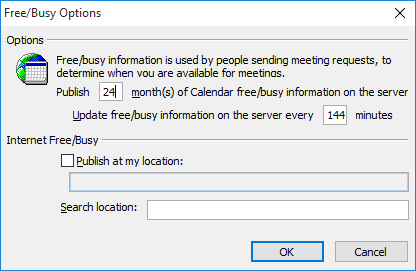
Wybierz przycisk OK.
Wybierz przycisk OK jeszcze dwa razy.
Metoda 2. Wykorzystanie rejestru
Ważna
Należy rozważnie wykonywać czynności podane w tej sekcji. Niepoprawne zmodyfikowanie rejestru może być przyczyną poważnych problemów. Przed zmodyfikowaniem rejestru należy utworzyć jego kopię zapasową, aby móc przywrócić rejestr na wypadek problemów.
Zmień rejestr, aby ustawić wartość FBPublishRange w następujący sposób:
Uruchom Edytor rejestru.
Znajdź i wybierz następujący podklucz rejestru:
HKEY_CURRENT_USER\Software\Policies\Microsoft\Office\**x.0**\Outlook\PreferencesUwaga
- Symbol zastępczy x.0 reprezentuje twoją wersję pakietu Office (16.0 = Office 2016 lub Office 2019, 15.0 = Office 2013, 14.0 = Office 2010).
- Utwórz podklucz rejestru \Preferences, jeśli nie istnieje.
Dodaj następujące dane rejestru do tego podklucza:
Typ wartości: DWORD
Nazwa wartości: FBPublishRange
Dane wartości: (wybierz pozycję Dziesiętne, a następnie ustaw żądaną liczbę miesięcy).Zamknij Edytor rejestru.
Gdy program Outlook 2010 lub nowsza wersja łączy się ze skrzynką pocztową programu Exchange 2010, program Outlook odczytuje FBPublishRange klucz, aby określić liczbę miesięcy lokalnych pełnych danych spotkania do wyświetlenia. W poniższych przykładach opisano wyniki różnych ustawień:
- FBPublishRange = 2 miesiące. Wynik: Zostaną wyświetlone pełne szczegóły spotkania dla dwóch miesięcy i dane wolne/zajęte dla pozostałych 10 miesięcy, w sumie przez 12 miesięcy.
- FBPublishRange = 10 miesięcy. Wynik: Zostaną wyświetlone pełne szczegóły spotkania dla 10 miesięcy oraz dane wolne/zajęte dla pozostałych dwóch miesięcy, w sumie 12 miesięcy.
- FBPublishRange = 24 miesiące. Wynik: przez 24 miesiące zostaną wyświetlone pełne szczegóły spotkania.
Uwaga
Liczba miesięcy w kluczu FBPublishRange musi być określona w formacie dziesiętnym. Jeśli określisz 24 miesiące w postaci dziesiętnej, zostanie on wyświetlony jako 18 w obszarze Szesnastkowa, jak pokazano na poniższym zrzucie ekranu.
